Se saldoen på din konto og hele transaktionshistorikken i appen Wallet
Når du knytter din konto til appen Wallet, kan du se din debet- eller kreditkortsaldo, din fulde transaktionshistorik i op til to år og meget mere.
Sådan tilknytter du din konto i appen Wallet
Åbn appen Wallet på din iPhone.
Tryk på det kort, du vil tilknytte.
Du kan trykke på Kom i gang fra forsiden af dit kort for at knytte din konto til Wallet. Eller tryk på, og tryk derefter på Kortoplysninger.
Tryk på Se kontosaldo og -aktivitet for at tilknytte din konto til Wallet.
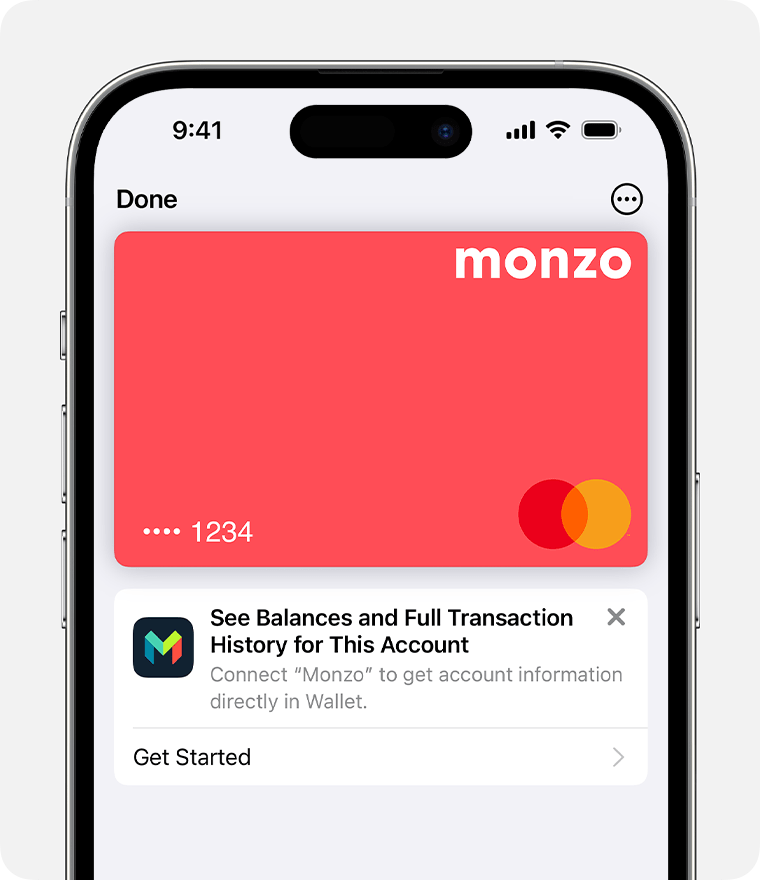
Følg trinnene på skærmen for at acceptere eventuelle vilkår for tilknytning af din konto, og tryk på Fortsæt. Du vil blive omdirigeret til din kortudsteder, hvor du bliver bedt om at godkende. Hvis du bliver bedt om at vælge en konto, skal du sørge for at vælge den korrekte konto, som du vil tilknytte. Du skal muligvis indtaste dine oplysninger via internettet eller via kortudstederens app.
Når du har tilknyttet din konto, kan du se, at den er tilknyttet.
Hvis du er logget ind på den samme Apple-konto på din iPhone og et parret Apple Watch, synkroniseres din tilknyttede konto automatisk på tværs af disse enheder.
Kun tilgængelig for berettigede kortudstedere.
I Storbritannien udstedes kort, der i øjeblikket er berettigede til denne funktion, under følgende mærker: Bank of Scotland, Barclaycard, Barclays, First Direct, Halifax, HSBC, Lloyds, MBNA, M&S Bank, Monzo Bank, Nationwide, NatWest Bank, Royal Bank of Scotland, Santander og Starling Bank.
I USA er en lignende funktion tilgængelig for brugere med Discover-kreditkort.
Sådan får du vist saldoen på din konto
Når du har tilknyttet din konto, kan du se den aktuelle saldo på din konto1 og hele transaktionshistorikken for op til to år, herunder køb, der ikke blev foretaget med Apple Pay. Sådan får du vist saldoen på din konto og transaktionshistorikken:
Åbn appen Wallet på din iPhone.
Tryk på det tilknyttede kort.
Du får automatisk vist hele transaktionshistorikken.
Afventende transaktioner vises muligvis ikke i appen Wallet, afhængigt af kortudstederen. Hvis dine saldi ikke opdateres, skal du kontrollere, at Hent data er slået til.
Sådan slår du din kontoaktivitet fra
Fra forsiden af dit kort skal du trykke på og derefter trykke på Kortoplysninger.
Gå til Tilknyttet konto, og tryk derefter på Forbindelsesindstillinger.
Tryk på dit kort i Konti. Slå Hent data fra, og tryk på Slet kontoaktivitet.
Hvis du ikke kan tilknytte din konto i appen Wallet
Undersøg, om der er afbrydelser i tjenesten eller problemer med internetforbindelsen.
Sørg for, at du prøver at tilknytte et debet- eller kreditkort fra en berettiget kortudsteder.
Sørg for, at iOS 17.1 eller nyere er installeret på din iPhone.
Sørg for, at du har den nyeste version af bank-appen til dit kort.
Sådan ophæver du tilknytningen af din konto i appen Wallet
Gå til Indstillinger på din iPhone.
Tryk på Wallet & Apple Pay.
Gå til Tilknytninger, tryk på den kortudsteder, du vil fjerne, og tryk på Afbryd. Bekræft derefter, at du vil ophæve tilknytningen.
De data, der er tilgængelige for de kort, du har tilknyttet i Wallet, kan være forsinket på grund af en række faktorer, herunder internetforbindelsen.
Apple Pay er en tjeneste, der leveres af visse Apple-tilknyttede selskaber, som angivet i anonymitetspolitikken for Apple Pay. Hverken Apple Inc. eller dets tilknyttede selskaber er en bank. Alle kort, der bruges i Apple Pay, tilbydes af kortudstederen.